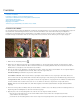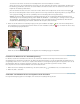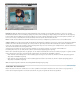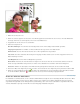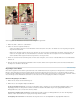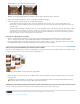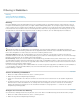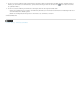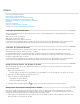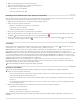Operation Manual
Effekte
Nach oben
Nach oben
Nach oben
Nach oben
Verwenden des Effektebedienfelds
Verwenden des Grafikenbedienfelds
Einfügen stilisierter Formen oder Grafiken in ein Bild
Einfügen eines künstlerischen Hintergrunds in ein Bild
Hinzufügen eines Rahmens oder eines Themas zu einem Bild
Fotoeffekte
Anwenden eines Effekts
Einfügen von stilisiertem Text in ein Bild
Hinzufügen von Grafiken oder Effekten zu den Favoriten
Verwenden des Effektebedienfelds
Über das Effektebedienfeld können Sie gleich mehrere Effekte anwenden. Standardmäßig befindet sich das Effektebedienfeld am oberen Rand
des Bedienfeldbereichs.
Filter Wenden Sie Filter auf Ihr Bild an.
Stile Wenden Sie Stile auf Ihr Bild an.
Fotoeffekte Wenden Sie Fotoeffekte auf Ihr Bild an.
In jedem Abschnitt werden Miniaturbeispiele der Grafiken oder Effekte angezeigt, die Sie einem Bild hinzufügen oder auf ein Bild anwenden
können. In den meisten Abschnitten wird ein Menü mit Kategorieoptionen und entsprechenden Unterkategorien bereitgestellt.
Verwenden des Grafikenbedienfelds
Über das Grafikenbedienfeld können Sie gleich mehrere Grafiken, Themendekorationen und Textstile auf Ihre Bilder anwenden. Um das
Grafikenbedienfelds anzuzeigen, wählen Sie „Fenster“ > „Grafiken“.
Das Grafikenbedienfeld bietet in den folgenden Abschnitten verschiedene Elemente, mit deren Hilfe Sie Ihre Bilder verbessern können.
Beispielsweise können Sie aus verschiedenen Filtern, Stilen und Effekten auswählen. Unter jeder Registerkarte befindet sich ein Dropdown zur
Auswahl des richtigen Filters, Stils oder Effekts.
In jedem Abschnitt werden Miniaturbeispiele der Grafiken oder Effekte angezeigt, die Sie einem Bild hinzufügen oder auf ein Bild anwenden
können. In den meisten Abschnitten wird ein Menü mit Kategorieoptionen und entsprechenden Unterkategorien bereitgestellt.
Einfügen stilisierter Formen oder Grafiken in ein Bild
Wenn Sie einem Bild eine Form oder eine Grafik hinzufügen, bildet diese Form bzw. diese Grafik eine neue Ebene, die sich nicht auf das
ursprüngliche Bild auswirkt.
1. Wählen Sie im Grafikenbedienfeld
im Menü „Kategorie“ eine Option (z. B. „Nach Ereignis“ oder „Nach Aktivität“) sowie eine Unterkategorie (z. B. „Baby“ oder „Kochen“).
2. Wählen Sie in der Werkzeugpalette eine Farbe für die Form aus.
3. Führen Sie einen der folgenden Schritte durch:
Doppelklicken Sie auf eine Miniatur.
Ziehen Sie die Miniatur auf das Bild.
4. Verwenden Sie das Verschieben-Werkzeug
, um die Form oder die Grafik zu verschieben oder ihre Größe zu ändern.
Einfügen eines künstlerischen Hintergrunds in ein Bild
Wenn Sie einem Bild einen künstlerischen Hintergrund hinzufügen, ersetzen Sie dadurch die vorhandene Hintergrundebene. Sie könnten
beispielsweise mithilfe der Auswahlwerkzeuge eine Ebene erstellen, um Ihre Familienmitglieder von einem Küchenhintergrund zu trennen, und
anschließend den Küchenhintergrund durch einen Hintergrund in der freien Natur ersetzen.
1. Falls Ihr Bild nur eine Hintergrundebene besitzt, wählen Sie diese aus und wählen Sie „Ebene“ > „Ebene duplizieren“. Geben Sie einen
Namen für die Ebene ein und klicken Sie auf „OK“.